Comment convertir .aiff en .mp3
Par Pierre Dubois • 2025-08-21 11:33:54 • Solutions éprouvées
MP3
- Télécharger Télécharger
- 1. Convertir Autre Format en MP3+
-
- 1.1 Convertir WAV en MP3
- 1.2 Convertir WMA en MP3
- 1.3 Convertir FLAC en MP3
- 1.5 Convertir AIFF en MP3
- 1.7 Convertir M4P en MP3
- 1.8 Convertir 3GPP en MP3
- 1.9 Convertir MIDI en MP3
- 1.10 Convertir M4R en MP3
- 1.12 convertir CAF en MP3
- 1.17 Convertir Opus en MP3
- 1.18 Convertir WMA en MP3
- 1.19 Convertisseurs Gratuits M4A en MP3
- 1.20 Convertir WAV en MP3
- 1.21 Convertir WMA en MP3
- 1.22 Convertir Flac en MP3
- 1.23 Convertir Audio en MP3
- 1.24 Convertisseurs vidéo en MP3
- 1.26 Convertir messagerie vocale en MP3
- 1.28 Convertir M4A vers MP3 avec et sans iTunes
- 1.30 Convertir de la musique en MP3
- 1.31 Convertir MPEG en MP3 sur Mac/PC
- 1.33 Convertir AAC en MP3
- 1.34 Convertir WMA en MP3 en ligne
- 2. Convertir MP3 en Autre Format+
-
- 2.1 Convertir MP3 en WAV
- 2.2 Convertir MP3 en OGG
- 2.3 Convertir MP3 en AAC
- 2.4 Convertir MP3 en M4R
- 2.5 Convertir MP3 en WMA
- 2.7 Convertir MP3 en M4A
- 2.8 Convertir MP3 en Ringtone
- 2.9 Convertir MP3 en iTunes
- 2.10 Convertir MP3 en FCP
- 2.11 Convertir MP3 en Windows Media Lecteur
- 2.12 Conversion de MP3 en texte
- 2.14 Convertir gratuitement MP3 en AVI
- 3. Outils et Conseils MP3+
-
- 3.1 Convertisseur YouTube en MP3 en ligne
- 3.2 MP3 Convertisseur pour Mac
- 3.3 MP3 Convertisseur
- 3.4 MP3 Lecteur
- 3.5 Best MP3 Lecteurs
- 3.6 MP3 Sites
- 3.7 MP3 Sonnerie Createur
- 3.8 Importer MP3 en YouTube
- 3.9 MP3 Cutter
- 3.10 MP3 Tag Editor
- 3.11 Enregistrer Garageband File en MP3
- 3.13 Supprimer des voix de MP3
- 3.14 Exporter Audacity en MP3
- 3.15 Convertir M4A en MP3 dans Audacity
- 3.16 Solutions pour Convertir Youtube en MP3
- 3.17 Importer des Fichiers WAV sur iTunes
- 3.18 Convertisseurs Gratuits pour MP3
- 3.19 Télécharger MP3 sur iPhone
- 3.20 Alternatives à AllToMP3
- 3.21 Convertisseur en ligne - Convert2MP3
- 3.22 convertisseurs YouTube vers MP3 pour Android
- 3.23 convertisseurs M4A en MP3
- 3.24 Convertir WebM en MP3 avec FFmpeg
- 3.25 Editeurs de balises MP3 gratuits pour Linux
- 3.26 Convertir FLAC en MP3
- 3.27 Transcrire MP3 en texte en ligne
- 3.28 Editeurs MP3 en ligne gratuits
- 4. Convertir Formats Populaires en MP3+
-
- 4.1 Convertir VLC en MP3
- 4.2 Convertir MP4 en MP3
- 4.3 Free MP4 en MP3 Convertisseur
- 4.4 Convertir MOV en MP3
- 4.5 Convertir MOV en MP3 Mac
- 4.6 convertir iTunes en MP3
- 4.7 Convertir MKV en MP3
- 4.8 Convertir AVI en MP3
- 4.9 Convertir DVD en MP3
- 4.10 Convertir Facebook Vidéo en MP3
- 4.11 Convertir Spotify Playlist en MP3
- 4.12 Convertir SoundCloud en MP3
- 4.14 11 convertisseurs de YouTube en MP3
- 4.15 7 Solutions de Conversion Youtube en MP3
- 4.16 Convertir des Fichiers Audio
- 4.17 Convertir M4A en MP3 sur Mac OS
- 4.18 Convertir Youtube en MP3 sur Mac
- 4.19 Convertisseur Gratuit Vidéo en MP3
- 4.20 Convertisseurs FLAC en MP3 en ligne
- 4.21 Convertisseurs Vimeo vers MP3
- 4.22 Convertisseurs vidéo en MP3
- 4.23 Convertir MP4 en MP3 avec iTunes
Le format AIFF n'est pas un format populaire parmi les mélomanes car de nombreux lecteurs ont des problèmes pour le reconnaître. Pour cette raison, les gens sont enclins à convertir AIFF en MP3, un format de musique largement utilisé. Par conséquent, nous allons présenter 2 solutions pour la conversion AIFF en MP3. Avant de plonger dans le tutoriel étape par étape, vous pouvez lire la partie 1 pour avoir une idée approximative du format AIFF en tant que préchauffage.
- Partie 1. Qu'est-ce que .AIFF
- Partie 2. Comment convertir AIFF en MP3 avec iTunes (gratuit)
- Partie 3. Comment convertir AIFF en MP3 sur MAC/Win (recommandé)
Partie 1. Qu'est-ce que .AIFF
Le format AIFF fait référence à Audio Interchange File Format créé par Apple principalement pour son système d'exploitation. Il a des extensions .aif et .aiff en vedette dans une excellente qualité audio et aucune perte de signal. Cependant, AIFF lui-même est un fichier non compressé et prend beaucoup de place en raison du codage PCM. Donc, les principales raisons pour lesquelles les gens préfèrent MP3 à AIFF peuvent être inclus comme suit.
- Taille du fichier: Le fichier AIFF nécessite un grand espace de stockage car il n'est pas compressé et il est 4 fois plus grand que le format MP3.
- Licences: AIFF est un peu plus cher que le MP3.
- Graver un CD: Quand quelqu'un a besoin de graver un CD avec de la musique, le format MP3 vous permet d'enregistrer plus de chansons qu'un format AIFF.
- Compatibilité: Il n'est pas compatible avec certains périphériques et lecteurs multimédias car il ne peut pas le reconnaître.
Partie 2. Comment convertir AIFF en MP3 avec iTunes (gratuit)
iTunes est un outil utile pour convertir tous les types de fichiers audio et vidéo très rapidement, comme la conversion d'AIFF en MP3. C'est un lecteur multimédia et un magasin de contenu multimédia développé par Apple pour reproduire, organiser et synchroniser des iPads, des iPhones, des iPods et il peut aussi acheter de la musique. Il est disponible pour Mac et Windows au cas où vous souhaitez le télécharger sur votre ordinateur.
Ici, nous allons vous montrer comment convertir AIFF en MP3 et pour accomplir cette tâche, il vous suffit de suivre le processus simple. Et pour plus d'informations, s'il vous plaît procéder à lire le tutoriel détaillé ci-dessous.
- Téléchargez et installez iTunes sur votre ordinateur.
- Sélectionnez le paramètre de format.
- Démarrez la conversion AIFF en MP3.
Étape 1. Pour commencer, vous devez télécharger iTunes sur votre ordinateur et accepter la licence pour terminer l'installation, lancez-le ensuite.
Étape 2. Maintenant faites glisser et déposez votre fichier .aiff désiré pour la conversion à iTunes. Après cela, cliquez sur le menu iTunes et sélectionnez Modifier > Préférences > Général > Paramètres d'importation > Importer en utilisant et sélectionnez Encodeur MP3 comme le montre la capture d'écran. Ensuite, vous trouverez Setting , cliquez dessus et choisissez parmi les options Good Quality > OK .
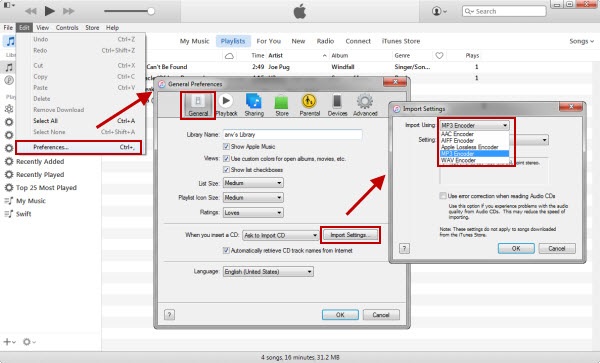
Étape 3. Faites un clic droit sur votre fichier et sélectionnez Convertir la sélection en MP3 pour démarrer la conversion AIFF en MP3.
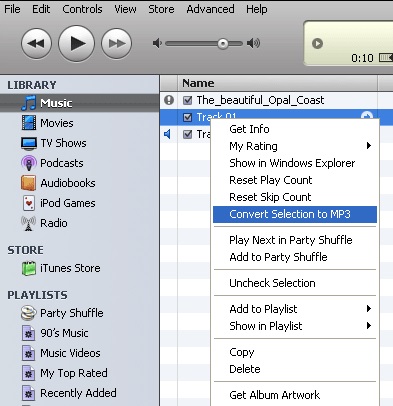
Étape 4. Lorsque vous avez terminé, vous pouvez cliquer à nouveau sur le fichier .aiff et choisir Obtenir de l'Info pour connaître la propriété du fichier ou sélectionner Afficher dans Finder pour ouvrir le dossier enregistre les fichiers AIFF convertis.
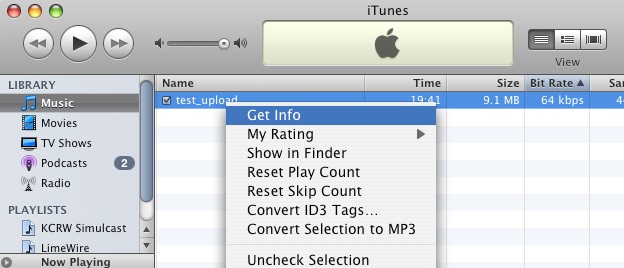
Partie 3. Comment convertir AIFF en MP3 sur MAC/Win (recommandé)
Une autre option recommandée est d'utiliser Wondershare UniConverter , qui vous permet de convertir plus de 1000 entrées et sorties formats, compresser la taille du fichier vidéo pour l'envoi de courriels ou le partage sur les médias sociaux, faire des ajustements aux vidéos via la résolution, le débit ou le framerate. En outre, il fonctionne également comme un lecteur multimédia ominipotent.
 Wondershare UniConverter
Wondershare UniConverter
Votre boîte à outils vidéo complète

- Convertir AIFF en MP3, M4A et plus de 1000 formats
- Vitesse de conversion 30 fois plus rapide que tous les convertisseurs conventionnels
- Monter, améliorer & Personnalisez votre fichier de vidéos
- Graver la vidéo sur un DVD lisible avec un joli modèle de DVD gratuit
- Télécharger ou enregistrer des vidéos à partir de plus de 10000 sites de partage de vidéos
- La boîte à outils polyvalente combine des métadonnées vidéo fixes, GIF maker, une vidéo diffusée sur un téléviseur, un convertisseur VR et un enregistreur d'écran
- Diffusez vos vidéos depuis Windows ou Mac vers d'autres appareils, y compris Chromecast, Roku, Apple TV, Xbox 360 ou PS3
- Système d'exploitation pris en charge: Windows 10/8/7/XP/Vista, macOS 10.10 ou versions ultérieures
De manière générale, pour compléter la conversion AIFF en MP3, tout ce dont vous avez besoin est de télécharger le logiciel sur votre ordinateur > ajouter un fichier AIFF > choisissez MP3 comme format de sortie > commencer à convertir AIFF en MP3. Les instructions détaillées sont les suivantes.
Étape 1 Après avoir téléchargé, installé et lancé le logiciel sur votre ordinateur, procédez Convertisseur > Ajoutez des fichiers et recherchez le fichier AIFF que vous voulez convertir, puis cliquez sur Ouvrir.
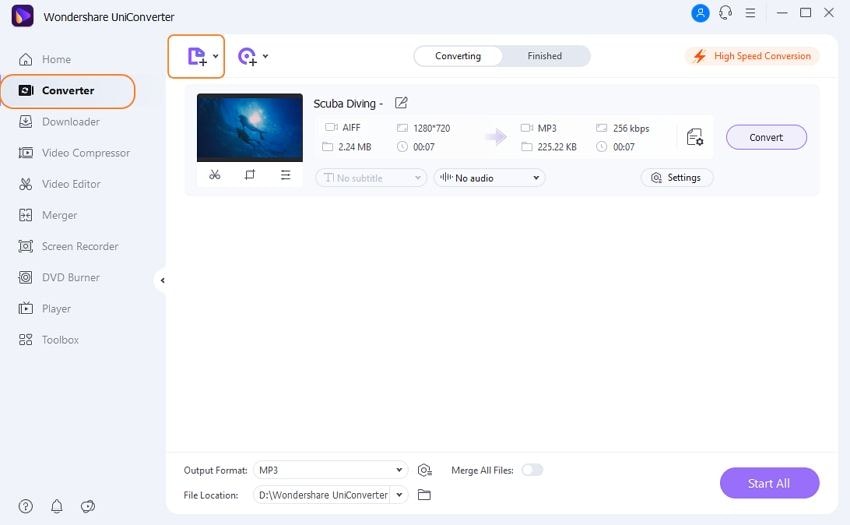
Étape 2 Maintenant, cliquez sur ![]() à côté de Convertissez tous les fichiers en : et sélectionnez Audio > MP3 et choisissez l'une des options dans la fenêtre de gauche en double-cliquant. Si vous avez besoin de faire un ajustement manuel comme changer la fréquence d'images, vous pouvez cliquer sur + Créer Personnaliser pour ouvrir la fenêtre de réglage, puis effectuez les changements nécessaires et cliquez sur Créer pour enregistrer.
à côté de Convertissez tous les fichiers en : et sélectionnez Audio > MP3 et choisissez l'une des options dans la fenêtre de gauche en double-cliquant. Si vous avez besoin de faire un ajustement manuel comme changer la fréquence d'images, vous pouvez cliquer sur + Créer Personnaliser pour ouvrir la fenêtre de réglage, puis effectuez les changements nécessaires et cliquez sur Créer pour enregistrer.
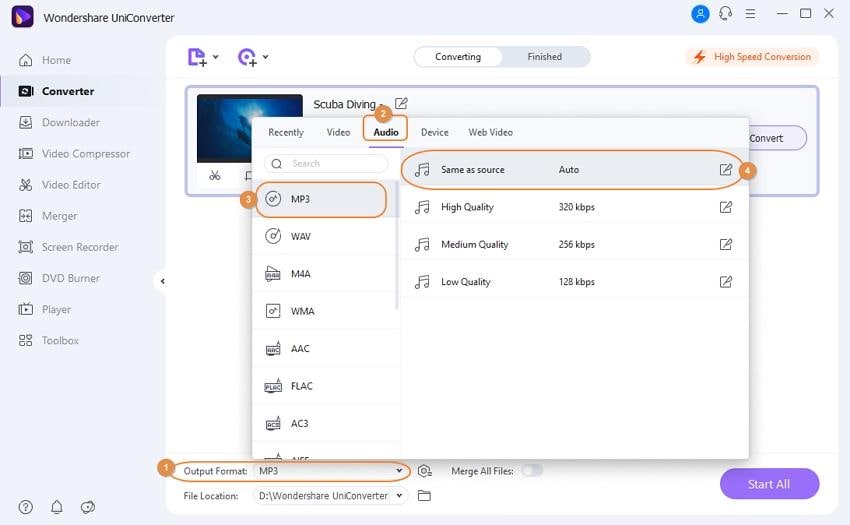
Étape 3 Cliquez Convertir pour commencer à convertir AIFF en MP3, ou cliquez sur Convertir tout si vous avez plein de fichiers AIFF pour convertir. Une fois l'opération terminée, vous pouvez passer à l'onglet Terminé pour extraire les fichiers AIFF maintenant en .mp3.
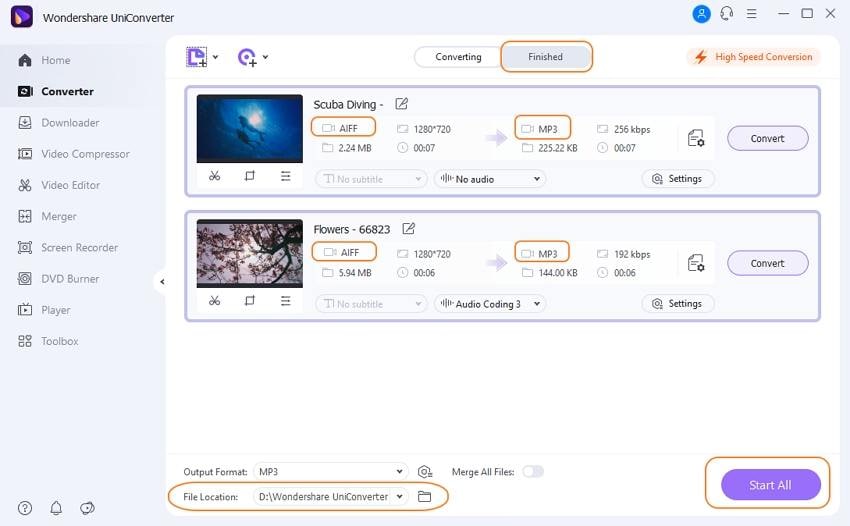
Dans cette ère de la nouvelle technologie, il existe divers outils pour convertir les formats vidéo/audio, mais tous ne sont pas rapides ou garantissent la qualité de conversion. Ne vous inquiétez pas, iTunes et Wondershare Video Converter Ultiamte offrent une conversion vidéo rapide en étapes simples, convertissant l'ancien format AIFF au format MP3 universellement accepté (compatible avec n'importe quel appareil et lecteur multimédia). Alors choisissez l'un d'entre eux pour commencer à convertir tout de suite!
Pierre Dubois
staff Éditeur